Komut İstemi Nasıl Açılır (Windows 10, 8, 7, vb.)
Komut istemi biridir komut satırı arayüzü yürütmek için kullanılan programlar komutlar Windows'ta işletim sistemleri.
Duymuş olabileceğiniz bazı popüler Komut İstemi komutları şunları içerir: ping atmak, netstat, iz bırakmayan, kapat, ve nitelik, ama var birçok daha fazla. biz bir tam liste burada.

Komut İstemi muhtemelen çoğunuzun düzenli olarak kullanacağı bir araç olmasa da, gerçekten gelebilir. şimdi ve sonra kullanışlıdır, belki belirli bir Windows sorununu gidermek veya bir tür otomatikleştirmek için görev.
Komut İstemi'ni nasıl açtığınız Windows sürümleri arasında farklılık gösterir, bu nedenle aşağıdaki adımları bulacaksınız: Windows 10, Windows 8 veya Windows 8.1, ve Windows 7, Windows Vista, ve Windows XP. Görmek Hangi Windows Sürümüne Sahiptim? emin değilseniz.
Windows 10'da Komut İstemi'ni açın
Başlat düğmesini seçin.
-
Tip cmd.
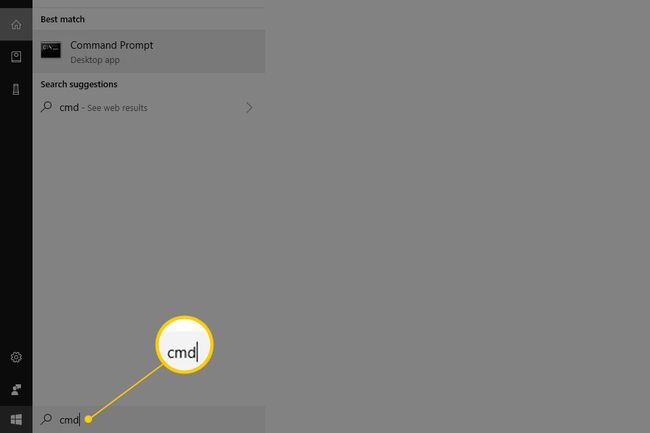
-
Seçme Komut istemi listeden.
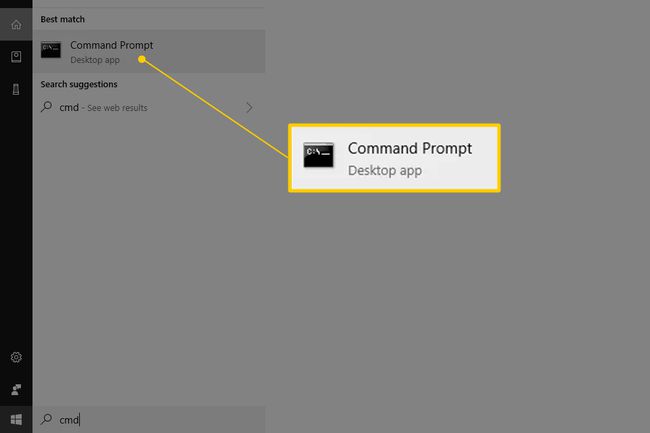
Başlat Menüsünden Komut İstemini Açın
Windows 10'da Komut İstemi'ni açmanın başka bir yolu da Başlat menüsü klasörüne bakmaktır:
Başlat düğmesini seçin.
seçin Windows Sistemi listeden klasör.
-
Seçmek Komut istemi klasör grubundan.
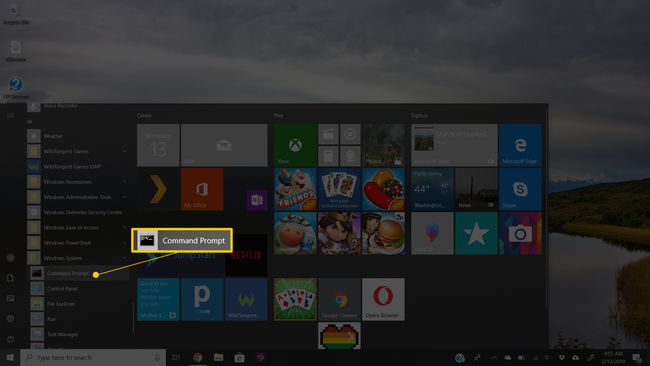
Yetkili Kullanıcı Menüsünü Kullanarak Komut İstemini Açın
Windows 10'daki bir yöntem daha Yetkili Kullanıcı Menüsü. Klavye veya fare kullanıyorsanız, Komut istemi bastıktan sonra görünen menüden Kazan + X veya Başlat düğmesine sağ tıklayarak.

Komut İstemi yerine Yetkili Kullanıcı Menüsü'nde Windows PowerShell seçeneklerini görebilirsiniz. Windows 10'un daha yeni sürümlerinde, Komut İstemi, PowerShell ile değiştirilmiştir, ancak yine de, görev çubuğu ayarlarını düzenleme.
Windows 8 veya 8.1'de Komut İstemi'ni açın
-
Başlat düğmesini seçin ve ardından uygulamalar ekran. Ekranın alt kısmındaki aşağı ok simgesini seçerek aynı şeyi fare ile de yapabilirsiniz.
Önce Windows 8.1 güncellemesi, NS uygulamalar ekranından ulaşılabilir. Başlangıç ekranın altından yukarı kaydırarak veya herhangi bir yeri sağ tıklatarak ve ardından Tüm uygulamalar.
Bir klavye veya fare kullanıyorsanız, Windows 8'de bir Komut İstemi penceresi açmanın gerçekten hızlı bir yolu, Yetkili Kullanıcı Menüsü-sadece tut KAZANÇ ve x tuşları birlikte kullanın veya Başlat düğmesine sağ tıklayın ve Komut istemi.
Yerini bulmak için Uygulamalar ekranında sağa kaydırın veya kaydırın. Windows Sistemi Bölüm başlığı.
-
Seçme Komut istemi. Artık çalıştırmanız gereken komutu çalıştırabilirsiniz.
Bkz. Windows 8 Komut İstemi Komutlarının Listesi Kısa açıklamalar ve varsa daha ayrıntılı bilgilere bağlantılar dahil olmak üzere Windows 8'de Komut İstemi aracılığıyla kullanılabilen komutların tam listesi için.
Windows 7, Vista veya XP'de Komut İstemi'ni açın
-
Ekranın sol alt köşesinden Başlat menüsünü açın.
Windows 7 ve Windows Vista'da giriş yapmak biraz daha hızlıdır. emretmek Başlat menüsünün altındaki arama kutusunda ve ardından Komut istemi sonuçlarda göründüğünde.
git Tüm Programlar > Aksesuarlar.
-
Seçmek Komut istemi programlar listesinden.
işte bizim Windows 7 Komutlarının Listesi ve Windows XP Komutlarının Listesi Windows'un bu sürümlerinden herhangi biri için bir komut referansına ihtiyacınız varsa.
Komut İstemini Açmanın Diğer Yolları
Windows XP'den Windows 10'a kadar Komut İstemi de bir komutla açılabilir. Bu, özellikle Çalıştır iletişim kutusunu kullanmayı seviyorsanız veya Windows Gezgini çöktüyse ve Başlat menüsüne erişilemiyorsa (ve bu nedenle yukarıdaki yönergeler çalışmıyorsa) yararlıdır.
Bunu yapmak için girin cmd komut satırı arayüzüne girin. Bu, Çalıştır iletişim kutusunda olabilir (KAZAN+R) veya Görev YöneticisininDosya > Yeni görevi çalıştır Menü.
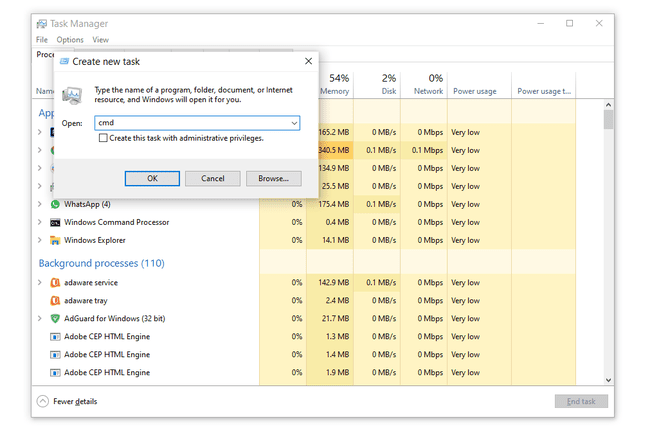
Yükseltilmiş Komut İstemleri ve Eski Windows Sürümleri
Windows 98 ve Windows 95 gibi Windows XP'den önce yayınlanan Windows sürümlerinde Komut İstemi yoktur. Ancak, daha eski ve çok benzer MS-DOS İstemi yapar. Bu program Başlat menüsünde bulunur ve emretmek komutunu çalıştırın.
gibi bazı komutlar sfc komutu Windows dosyalarını onarmak için kullanılır, Komut İstemi'nin açılmasını gerektirir yönetici olarak idam edilmeden önce. Komutu çalıştırmayı denedikten sonra bunlardan biri gibi bir mesaj alırsanız durumun böyle olup olmadığını anlayacaksınız:
- yönetici haklarına sahip olup olmadığınızı kontrol edin
- ... komut yalnızca yükseltilmiş bir komut isteminden yürütülebilir
- yönetici olmalısın

Görmek Yükseltilmiş Komut İstemi Nasıl Açılır Yönetici olarak Komut İstemi'ni başlatma konusunda yardım için, yukarıda belirtilenden biraz daha karmaşık bir süreç.
